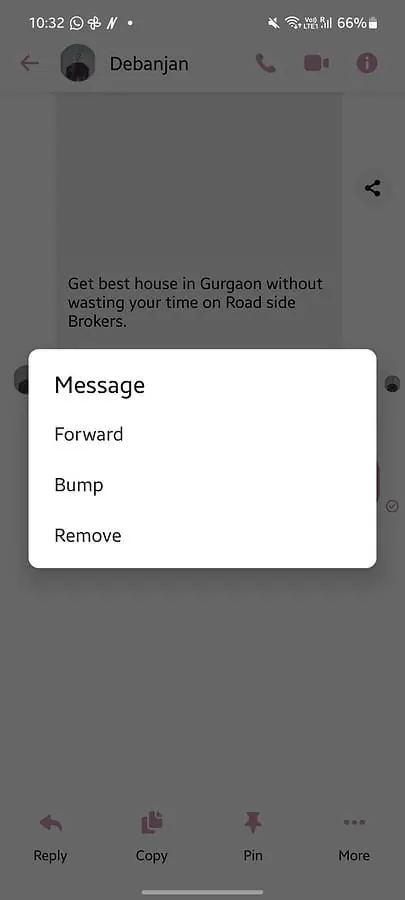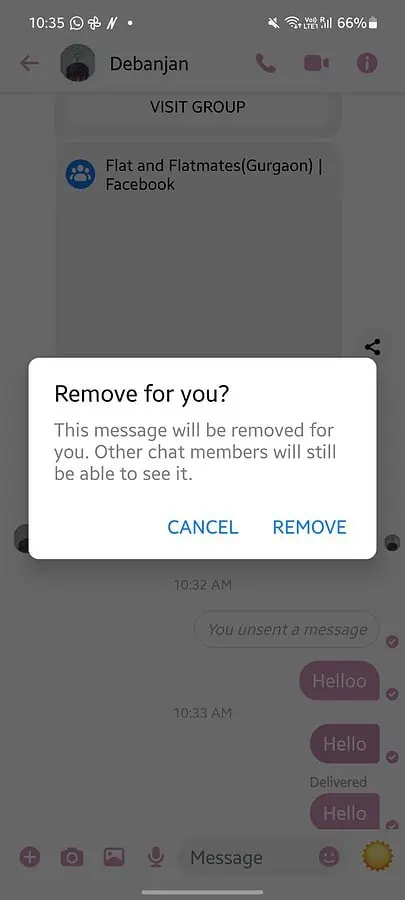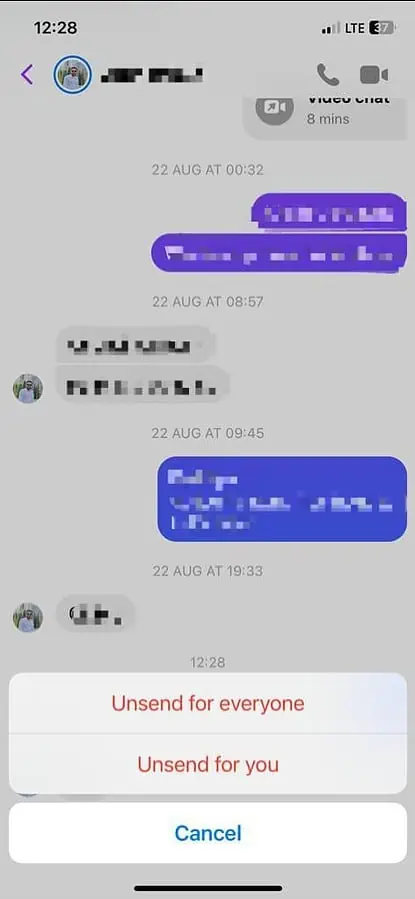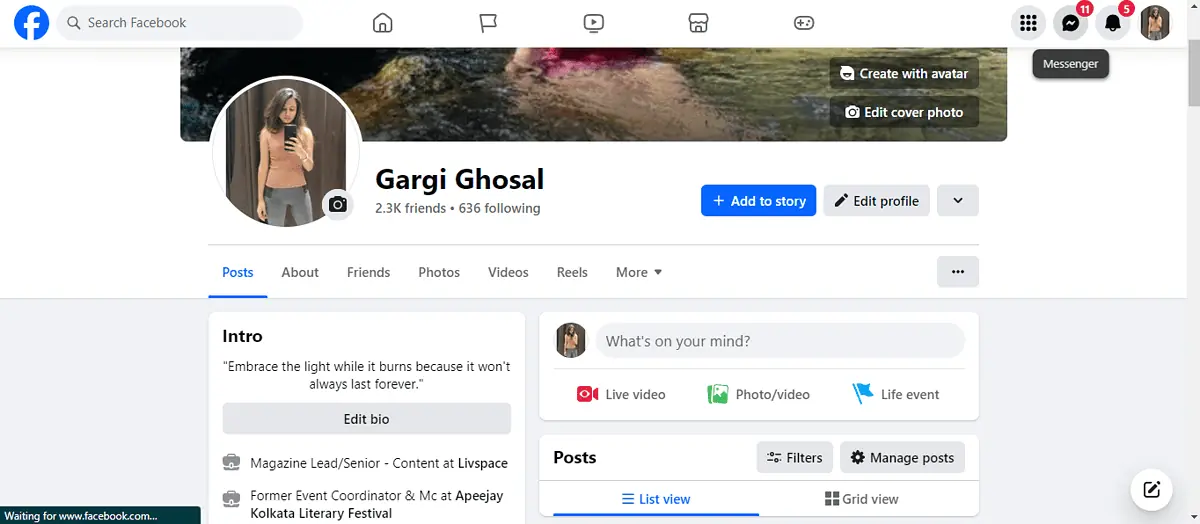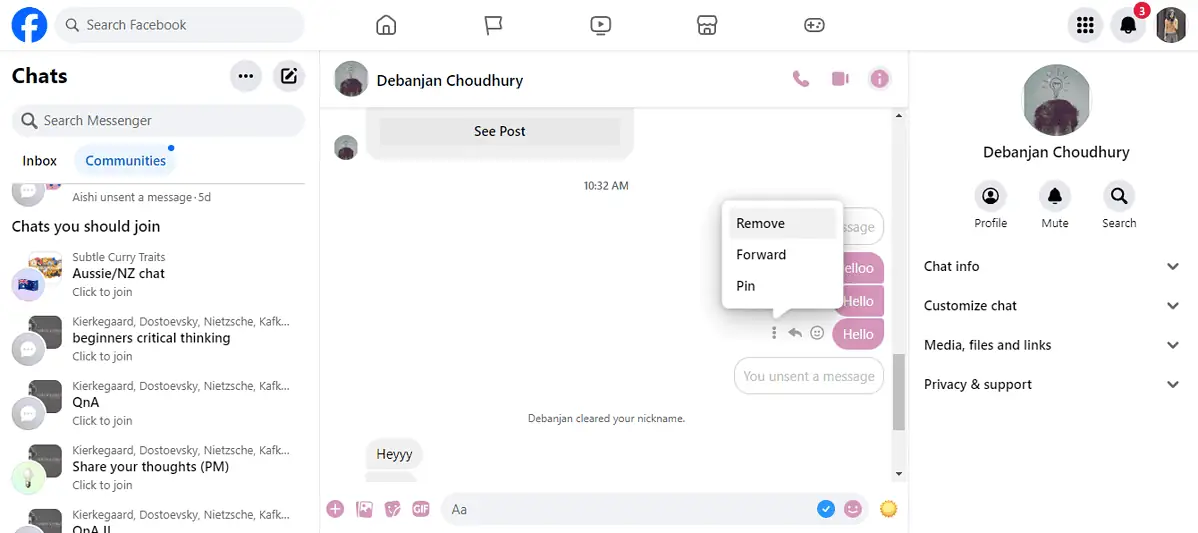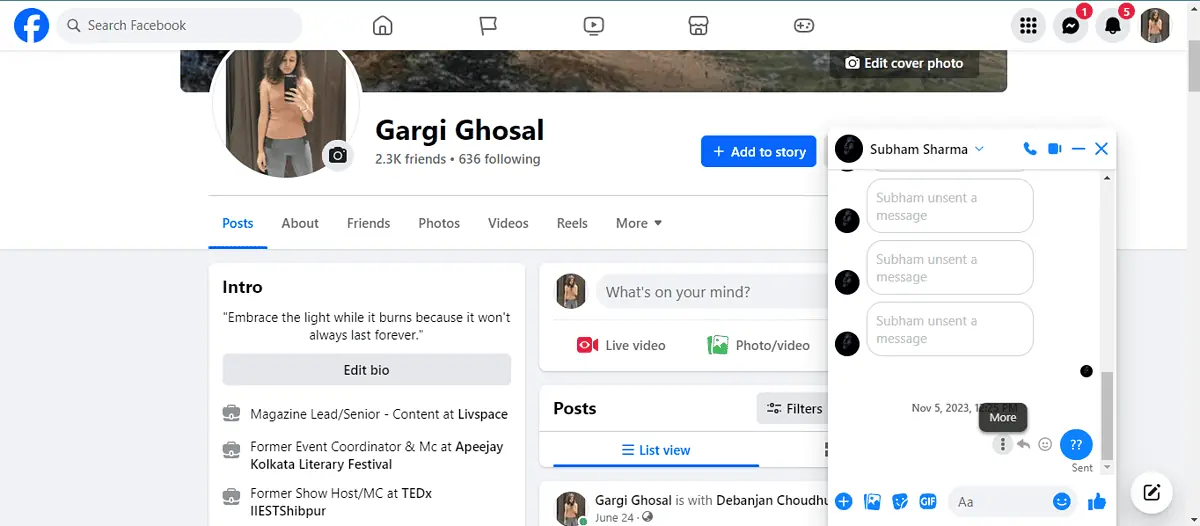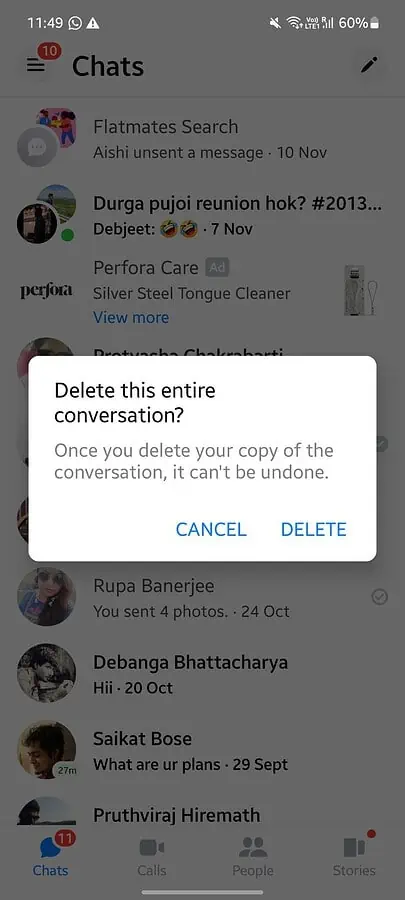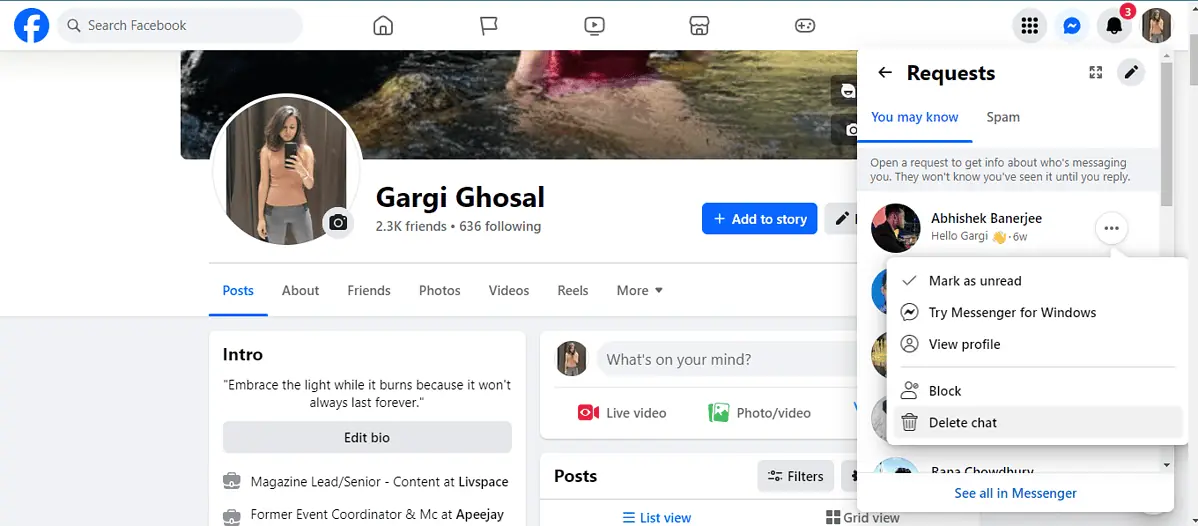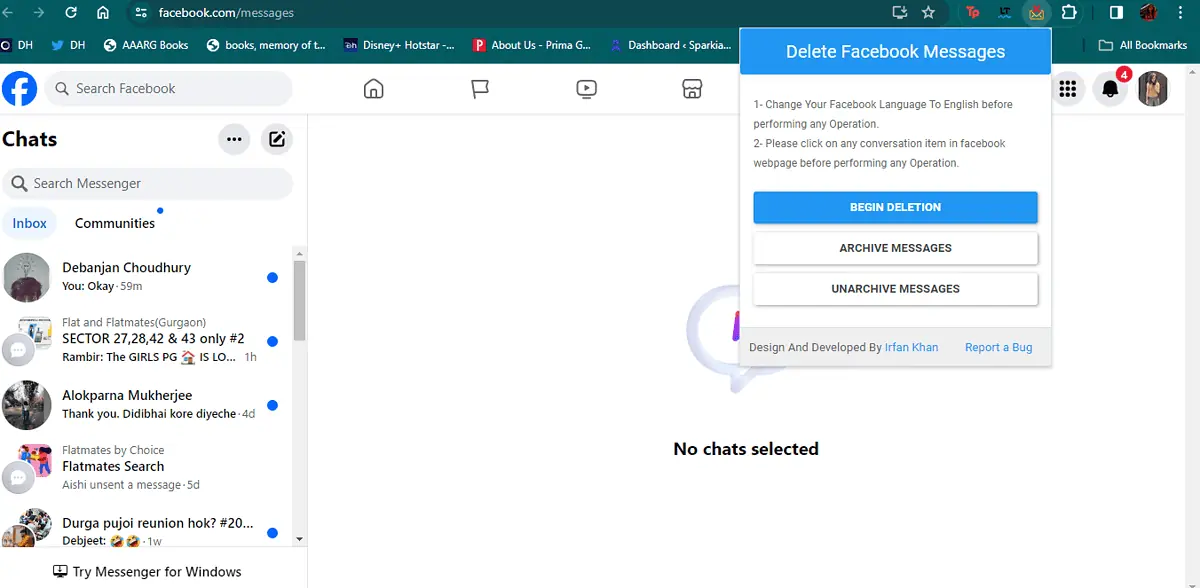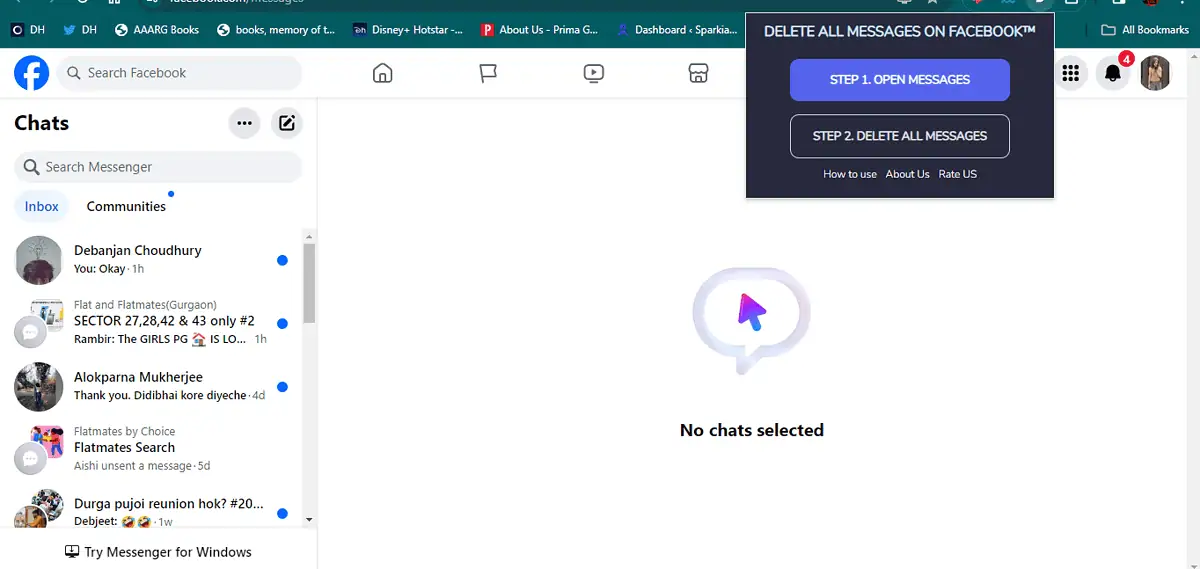Cara Menghapus Pesan Facebook Secara Permanen Dari Kedua Sisi
6 menit Baca
Ditampilkan di
Baca halaman pengungkapan kami untuk mengetahui bagaimana Anda dapat membantu MSPoweruser mempertahankan tim editorial Baca lebih lanjut
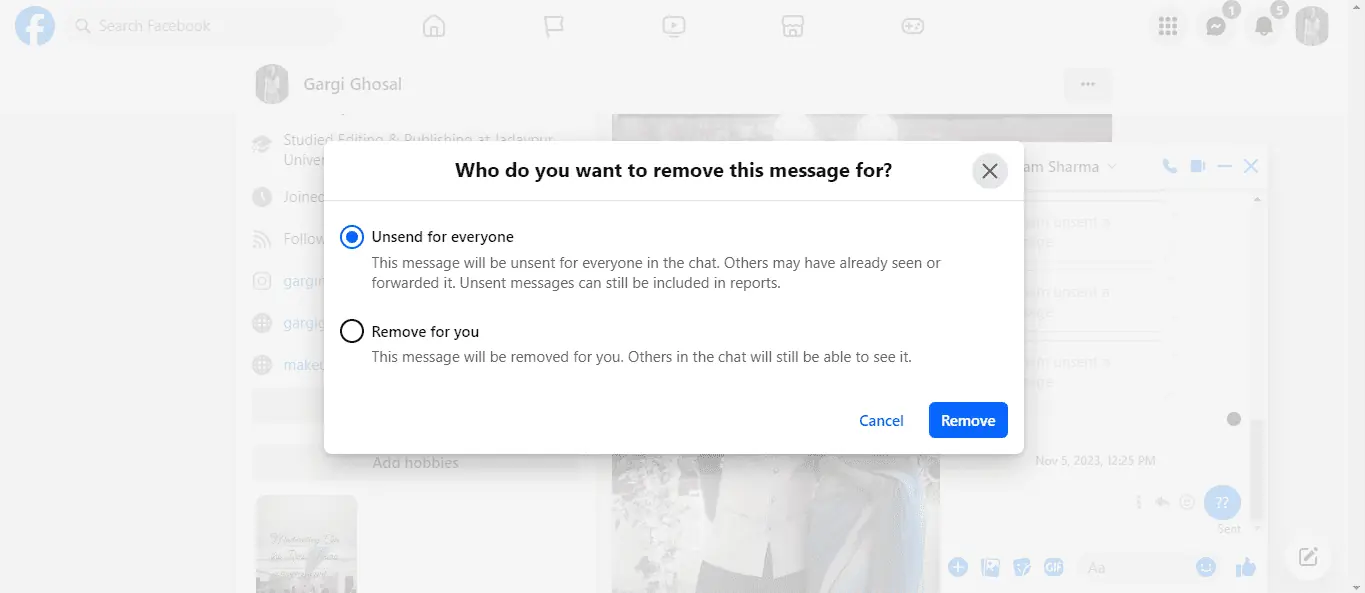
Ingin tahu cara menghapus pesan Facebook secara permanen dari kedua sisi? Apa pun alasannya, kita semua mengirim pesan Facebook yang ingin kita batalkan.
Untungnya, Anda dapat berubah pikiran kapan saja dan kembali serta menghapus pesan secara permanen. Saya telah mengumpulkan 7 metode mudah untuk Android, iPhone, dan browser web. Selain itu, saya telah menjelaskan cara menghapus semua pesan sekaligus. Siap?
Cara Menghapus Pesan Facebook Secara Permanen Dari Kedua Sisi
Sebelumnya, Facebook memberi pengguna jendela yang sangat singkat di mana mereka dapat menghapus teks untuk kedua belah pihak. Namun, sekarang Anda dapat menghapus semua pesan — lama dan baru.
Untuk Android
Pengguna Android tidak dapat mengirim atau membatalkan pengiriman pesan Facebook tanpa aplikasi Messenger Meta. Berikut cara menghapus teks secara permanen dengan itu:
- Pergi ke Facebook Messenger di ponsel Anda. Buka obrolan tempat Anda ingin menghapus percakapan. Anda dapat menggunakan Pencarian tombol untuk menemukannya.
- Klik pada pesan tersebut. Sebuah pop-up akan terbuka dengan opsi seperti membalas, Copy, pin, dan More.
- Selanjutnya, klik Lebih. Arahkan ke opsi terakhir: Remove untuk menghapus secara permanen pesan dari kedua sisi di Facebook.
- Anda akan menemukan dua opsi lagi: Batalkan pengiriman dan Hapus untuk Anda. Pilih Batalkan pengiriman untuk menghapus pesan untuk Anda dan juga orang yang Anda kirimi pesan. Penerima juga akan melihat pemberitahuan yang memperingatkan mereka.
Hapus untuk Anda, seperti yang dinyatakan dengan jelas, hanya akan menghapus pesan tersebut untuk Anda. Pesan tersebut akan tetap terlihat oleh orang atau grup yang Anda kirimi pesan.
untuk iPhone
Jika Anda memiliki iPhone dan ingin mengetahui cara menghapus pesan Facebook secara permanen dari kedua sisi, ikuti langkah-langkah berikut:
- Open Facebook Messenger.
- Buka obrolan yang ingin Anda hapus dan ketuk dan tahan pesan untuk membuka opsi seperti Maju, Benturan, dan Lainnya.
- Klik Lainnya > Batalkan pengiriman.
- Anda akan melihat dua opsi: Batalkan pengiriman untuk semua orang dan Batalkan pengiriman untuk Anda.
- Klik Batalkan pengiriman untuk semua orang untuk menghapus pesan untuk penerima Anda juga.
Untuk Peramban Web
Jika Anda memilih untuk tidak menginstal aplikasi Messenger di ponsel Anda, Anda juga dapat mengaksesnya dari browser web. Berikut cara menggunakannya:
- Pergi ke www.facebook.com dan masuk. Arahkan ke kanan atas layar Anda dan klik kurir ikon untuk membuka pesan Facebook.
- Anda dapat menggunakan Pencarian bar untuk mencari percakapan, atau menemukannya secara manual. Klik pada obrolan, dan temukan pesan yang ingin Anda hapus secara permanen.
- Arahkan kursor ke ruang di sebelah kiri pesan Anda, dan Anda akan melihat beberapa opsi muncul: More, membalas, dan Bereaksi. Klik pada tiga titik vertikal atau Lebih, dan klik Hapus > Batalkan pengiriman untuk semua orang.
- Setelah melakukannya, Anda akan melihat pemberitahuan di obrolan Anda: Anda membatalkan pengiriman pesan. Penerima mungkin melihatnya atau tidak, tergantung pada pengaturan notifikasinya.
Cara Menghapus Percakapan Dari Messenger
Anda dapat menghapus seluruh percakapan dari Messenger. Namun, itu hanya untuk Anda, bukan penerimanya. Berikut cara melakukannya:
Untuk Android
- Pergi ke Facebook Messenger dan tekan obrolan mana pun yang ingin Anda hapus.
- Sebuah pop-up dengan opsi akan terbuka. Arahkan ke opsi kedua: Hapus.
- Pop-up lain akan muncul menanyakan apakah Anda yakin ingin melakukannya “Hapus seluruh percakapan ini?”
- Klik Delete dan konfirmasikan bahwa Anda setuju dengan menghapus salinan percakapan Anda secara permanen. Anda tidak dapat membatalkan tindakan ini.
Untuk Peramban Web
- Masuk ke akun Facebook Anda dan buka Messenger.
- Setelah Anda mengetuk dan menahan obrolan, tiga titik vertikal akan muncul. Klik pada mereka untuk membuka menu.
- Klik Hapus Obrolan untuk menghapus percakapan.
- Anda akan diberi peringatan bahwa tindakan ini tidak dapat dibatalkan. Jika Anda yakin, klik Delete dan salinan percakapan Anda akan dihapus.
- Anda juga dapat memilih Cancel pilihan untuk menyimpan salinan thread Anda. Jika Anda ingin menyembunyikan percakapan, Anda cukup mengarsipkannya.
Harap diperhatikan: Anda tidak dapat menghapus percakapan Facebook untuk kedua belah pihak sebagai tindakan grup.
Jika Anda ingin menghapus percakapan Facebook secara permanen untuk kedua belah pihak di Messenger, Anda harus menghapus setiap teks satu per satu. Klik obrolan mana saja, pilih pesannya, dan klik Lainnya>Batalkan pengiriman.
Cara Menghapus Semua Pesan Facebook Secara Permanen
Anda dapat menghapus semua pesan dengan ekstensi pihak ketiga sehingga Anda tidak perlu menghapus setiap pesan atau rangkaian percakapan satu per satu. Berikut dua ekstensi Chrome yang berhasil saya gunakan:
Hapus Ekstensi Pesan Facebook
- Open Google Chrome > Toko Web Chrome dan cari Hapus pesan Facebook.
- Klik Hapus Pesan Facebook lalu Tambahkan ke Chrome > Tambahkan Ekstensi.
- Buka pesan Facebook Anda dan klik add-on.
- Pilih Mulai Penghapusan.
- Dalam hitungan menit, semua pesan Facebook Anda akan dihapus secara permanen.
Hapus Semua Pesan di Ekstensi Facebook
- Klik Google Chrome > Toko Web Chrome dan mencari Hapus Semua Pesan di Facebook.
- Buka ekstensi dan klik Tambahkan ke Chrome > Tambahkan Ekstensi.
- Klik pada add-on dan pilih salah satu dari dua opsi: Langkah 1. Buka Pesan dan Langkah 2. Hapus Semua Pesan.
- Jika Anda berada di halaman yang salah, Anda dapat mengklik pesan yang terbuka lalu menghapus semuanya sekaligus.
Anda juga mungkin tertarik dalam:
- Saat Anda Memblokir Seseorang di Messenger, Apa yang Mereka Lihat?
- Bisakah Anda Melihat Siapa yang Melihat Video Anda di Facebook? [+ Kiat]
- Cara Menghilangkan “Disarankan untuk Anda” di Facebook
Kesimpulan
Sekarang setelah Anda mengetahui cara menghapus pesan Facebook secara permanen dari kedua sisi, sebagian besar dari Anda pasti merasa lega! Namun, pastikan saja, karena tindakan tersebut tidak dapat dibatalkan. Di beberapa perangkat, Anda masih dapat menemukan percakapan yang diarsipkan di data cadangan sistem. Namun, hal ini mungkin tidak berhasil untuk semua orang.
Jika Anda hanya ingin membersihkan kotak masuk atau menyembunyikan percakapan, arsipkan percakapan tersebut alih-alih menghapus salinannya. Jika kotak masuk Anda terlalu berantakan, dan Anda hanya ingin menghapus semua pesan sekaligus, gunakan metode ekstensi yang saya sarankan. Beri tahu saya apa yang cocok untuk Anda!